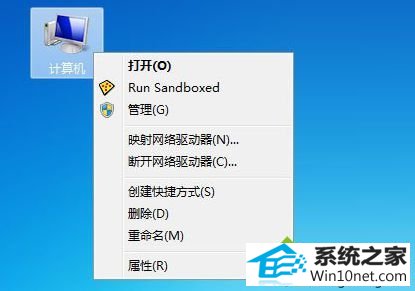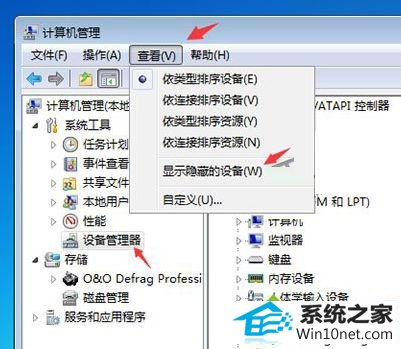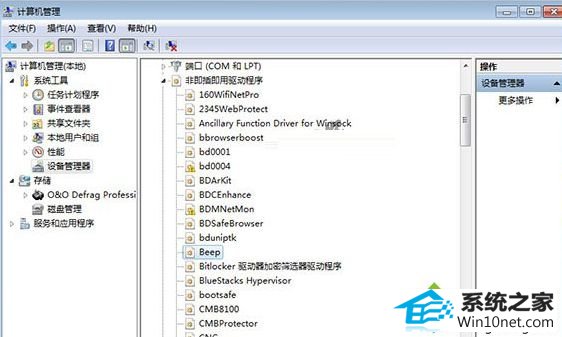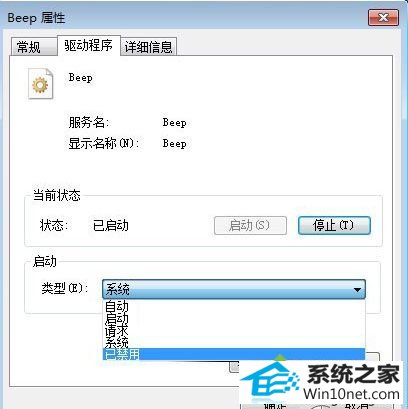技术员教你win10系统电脑经常出现“嘟嘟哔哔”声音的方案
时间:2019-05-24 08:54 来源: https://www.xggww.com 作者:Win7系统之家
今天小编分享一下win10系统电脑经常出现“嘟嘟哔哔”声音问题的处理方法,在操作win10电脑的过程中常常不知道怎么去解决win10系统电脑经常出现“嘟嘟哔哔”声音的问题,有什么好的方法去处理win10系统电脑经常出现“嘟嘟哔哔”声音呢?今天本站小编教您怎么处理此问题,其实只需要1、在桌面“计算机”图标上右键单击,选择“管理”; 2、在打开的窗口左侧选择“设备管理”。点击顶部的“查看”,选择“显示隐藏的设备”;就可以完美解决了。下面就由小编给你们具体详解win10系统电脑经常出现“嘟嘟哔哔”声音的图文步骤:
1、在桌面“计算机”图标上右键单击,选择“管理”;
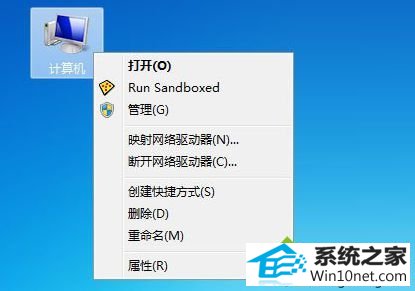
2、在打开的窗口左侧选择“设备管理”。点击顶部的“查看”,选择“显示隐藏的设备”;
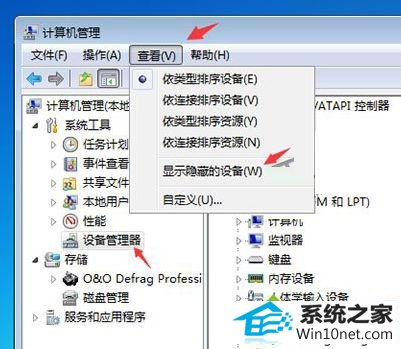
3、在右侧找到“非即插即用驱动程序”,展开找到“Beep”,双击打开其属性;
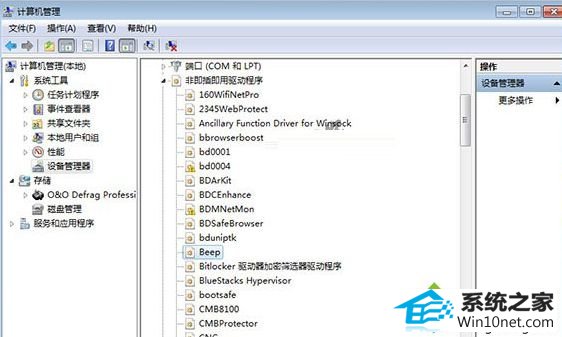
4、在Beep属性窗口中,切换到“驱动程序”选项卡,将其启动类型设置为“已禁用”,最后点“确定”即可。
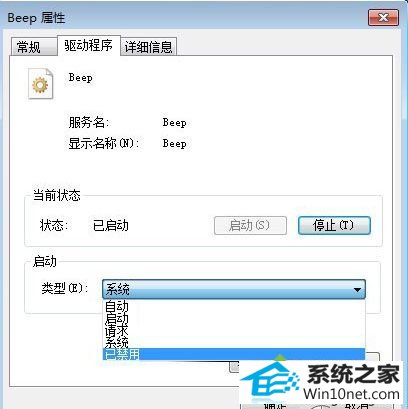
上述内容就是解决win10系统电脑经常出现“嘟嘟哔哔”声音的方法,大家遇到此问题不要担心,直接参考上述方法设置即可。